- Unity ユーザーマニュアル 2020.3 (LTS)
- Unity の Asset Store
- アセットストアへの公開
- Asset Store Publisher ポータル
Asset Store Publisher ポータル
Asset Store Publisher ポータルでは、Asset Store プロバイダーとしてのプロフィールを管理することができます。
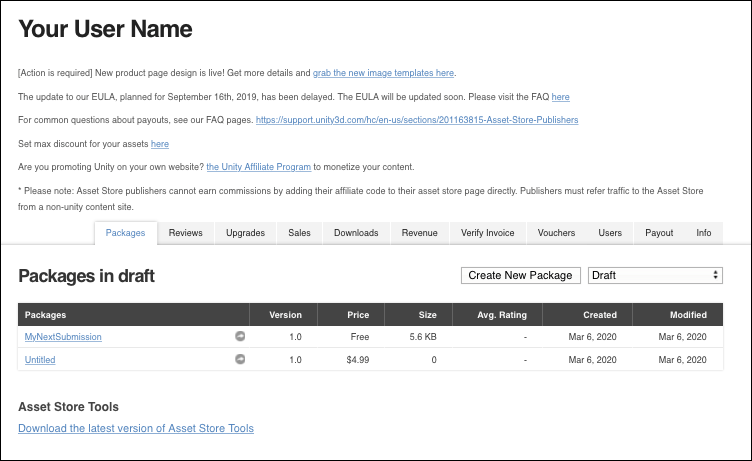
Asset Store Publisher ポータルは、いくつかのタブを使ってアカウント情報を表示します。
Packages
Packages タブは、Asset Store のパッケージを管理したり、提出用の新しいパッケージを作成するために使用します。このタブのコンテンツは、Package Status ドロップダウンメニューから選択する ステータス に応じて変化します。
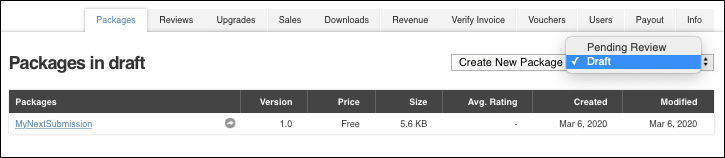
パッケージの公開に関するワークフローと手順については、パッケージの詳細を入力する を参照してください。
パッケージステータス
パッケージはそのライフサイクル中に多くの状態を経ることがあります。Asset Store Publisher ポータルを開き、Packages タブに移動すると、Package Status ドロップダウンメニューからステータスを選択して、その状態にあるすべてのパッケージを表示します。
| ステータス | 説明 |
|---|---|
| Draft | これは Asset Store に提出する前のバージョンのパッケージです。ドラフトは、Create new package ページの情報を表していますが、プロジェクトのアセットも加えることができます。 |
| Pending | このパッケージは、Asset Store のスペシャリストがレビューのために受け取ったパッケージです。パッケージを提出してから 1 か月以上経っても保留になっている場合は、Asset Store チーム までご連絡ください。 |
| Published | これは現在 Asset Store で公開されているパッケージで、ユーザーは購入してダウンロードすることができます。 |
| Declined | Asset Store のスペシャリストがパッケージをレビューし、それを公開しないと決定すると、そのパッケージは Declined とマークされます。Asset Store スペシャリストから提案された改善を行った後、新しいドラフトを作成して再提出できます。 |
| Disabled | Asset Store がパッケージを無効にすると、パブリッシャーやユーザーは (すでに購入した場合でも) パッケージを使用できなくなります。ほとんどの場合、これはパブリッシャー が著作権侵害(DMCA) か商標の競合による 削除通知を提出 したためです。 |
| Deprecated | Asset Store がパッケージを非推奨にすると、それをダウンロードや購入をしていない顧客がパッケージを発見できなくなります。すでに、ダウンロードまたは購入済みの顧客は、Unity アカウントからパッケージにアクセスすることができます。 Asset Store でパッケージを非推奨にすることで、(購入またはダウンロード済みの顧客を除いて) 利用不可にすることができます。詳細については、アセットを非推奨にする を参照してください。 |
Reviews
Reviews タブには、パッケージに関するユーザーからのフィードバックが表示されます。
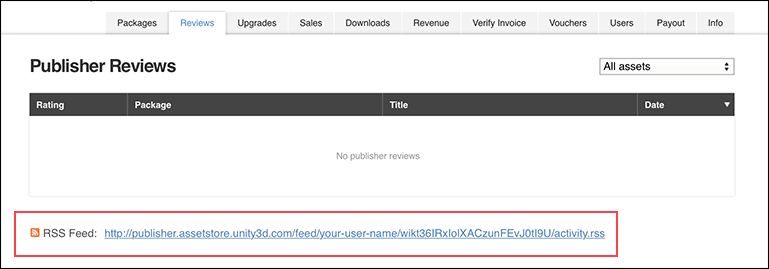
ユーザーのレビューに返信する場合は、プロフェッショナルな対応を心がけましょう。不適切な言葉 (比喩的または言葉通り) が表示される場合、またはレビューがアセット自体とは何の関係もない場合は、Report this review ボタンを押して Asset Store チームに通知してください。詳細については、パブリッシャーのフォーラム を参照してください。
レビューは RSS フィードから入手できます (下部のリンクを参照)。IFTTT や Zapier などのサードパーティプロバイダーを使用して、RSS を直接メールアカウントに配信できるサービスを設定できます。
Upgrades
パッケージの新しいバージョンを公開する準備ができたら、Upgrades タブで管理できます。
詳細は、パッケージのアップグレード を参照してください。
Sales
Sales タブを開くと、各有料パッケージの売上データが表示されます (1 行に各パッケージのデータ)。選択した月のグロスとネットの金額も表示されます。ドロップダウンで月を変更すると、別の月の売上高を表示できます。

このタブには有料パッケージのみが表示されます。
| 列 | 説明 |
|---|---|
| Package | Asset Store のパッケージページに直接紐づけらrているパッケージの名前。 |
| Price | 販売時の製品の値段。 |
| Qty | パッケージの購入数。 |
| Refunds | パッケージの完了した払い戻し数。 |
| Chargebacks | そのパッケージで完了した入金取り消しによる払い戻しの数。入金取り消しとは、クレジットカードプロバイダーが、詐欺または争議のあるトランザクションの損失を小売業者に補償するように要求することです。 |
| Gross | パッケージの販売で得られたグロスの金額。 |
| First | 選択した月でそのパッケージが最初に購入された日。 |
| Last | 選択した月でそのパッケージが最後に購入された日。 |
Downloads
Downloads タブでは、特定のアセットがユーザーによってダウンロードされた回数が表示します。これには有料のアセットのみが含まれますが、特定の月のアセットの売上とマッチしない場合があります。なぜなら、ユーザーはすぐにはデータをダウンロードしない場合があり、使用の生存期間に何度もデータをダウンロードできるからです。
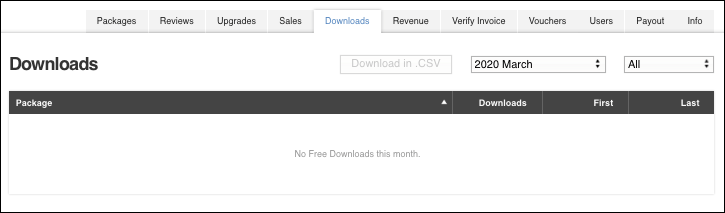
このタブには無料パッケージのみが表示されます。有料のパッケージは Sales タブに表示されます。
| 列 | 説明 |
|---|---|
| Package | ダウンロード可能な無料パッケージの名前。 |
| Downloads | パッケージのダウンロード数。 |
| First | 選択した月のそのパッケージの最初のダウンロードの日付。 |
| Last | 選択した月のそのパッケージの最後のダウンロードの日付。 |
Revenue
Revenue タブには、毎月の収益と Unity が収益を支払った日付が表示されます。

Verify Invoice
Verify Invoice タブでは、Asset Store の顧客の請求書番号を入力して、請求書が有効かどうかを確認できます。また、すでに返金されている請求書のパッケージも表示されます。
顧客への返金の詳細については、顧客への返金 を参照してください。
Vouchers
Vouchers タブでは、顧客に渡すバウチャーコードを生成できます。バウチャーを使用すると、有料パッケージを無料でダウンロードできます。このタブには、すでに発行したバウチャーも表示されます。
有料パッケージのバウチャーの作成方法については、バウチャーの発行 を参照してください。
Users
Users タブでパブリッシングチームのメンバーを管理できます。
チームメンバーの管理については、パブリッシングチームの管理 を参照してください。
Payout
Payout タブから Unity ID ページに簡単にアクセスできます。Unity ID ページでは、パブリッシャーアカウントで得た収益の支払いオプションを管理できます。
支払いプロフィールと税情報の設定の詳細については、収益の回収 を参照してください。
Info
Info タブでは、パブリッシャーアカウントのプロフィールを編集できます。このタブは、最初に パブリッシャーアカウントを作成 したときに表示されますが、いつでも戻って情報を更新できます。
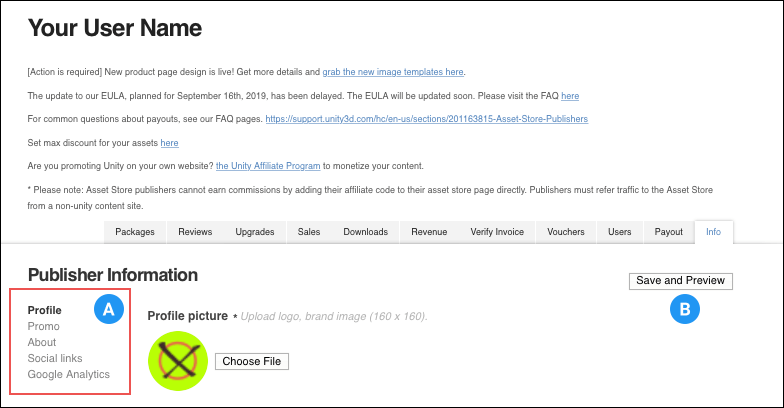
Info タブには、アカウントに関する一般的な情報 (特定のパッケージ固有ではない) を追加、編集できるいくつかのセクションがあります。
表示されたリンク (A) をクリックすると、各セクションに直接移動できます。
完了したら、Save and Preview ボタン (B) を押して変更をコミットします。
Profile
Profile (プロフィール) セクションを使用して、アカウントの写真、名前、ウェブサイト、メールアドレス、電話番号を更新します。
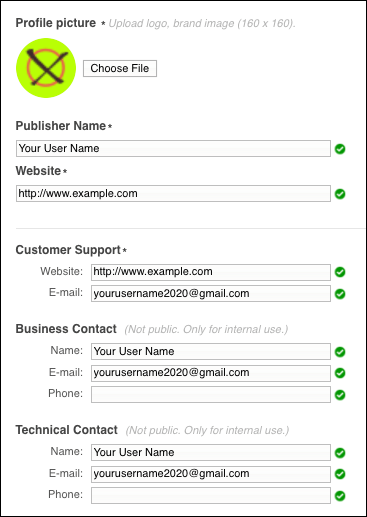
| 項目 | 説明 |
|---|---|
| Profile picture | ロゴやブランド画像は、見る人を不快にさせたり下品なものでなく、使用する権利または許可があればアップロードできます。Unity のロゴは使用しないでください。 |
| Publisher Name | パブリッシャーアカウントに紐づける名前を入力します。これは、内部的にも外部的にも Asset Store 内でアカウントのあらゆる箇所に表示されます。 この名前が商標やブランドに違反していないことを確認してください。 |
| Website | 自分のウェブサイトのホームページアドレスを入力します。ウェブサイトやポートフォリオは、見た目がプロフェッショナルで、コンタクトページが含まれている必要があります。 |
| Customer Support | ウェブサイト上のサポートページの URL と、顧客がパッケージに関する問い合わせをする際に使用するメールアドレスを入力します。 詳しくは、顧客へのサポートの提供 を参照してください。 |
| Business Contact | ビジネス用の連絡先情報を入力します。これは内部で使用するためのもので、一般には公開されません。プロモーションやその他のビジネス関連の問題について連絡する必要がある場合に使用されます。 |
| Technical Contact | 技術的な連絡先情報を入力します。これは内部で使用するためのもので、一般には公開されません。技術的な問題について連絡する必要がある場合に使用されます。 |
Promo
Promo セクションを使用して、プロモーション画像、動画、メッセージを入力し、アカウントページに潜在的な顧客を引き付けます。
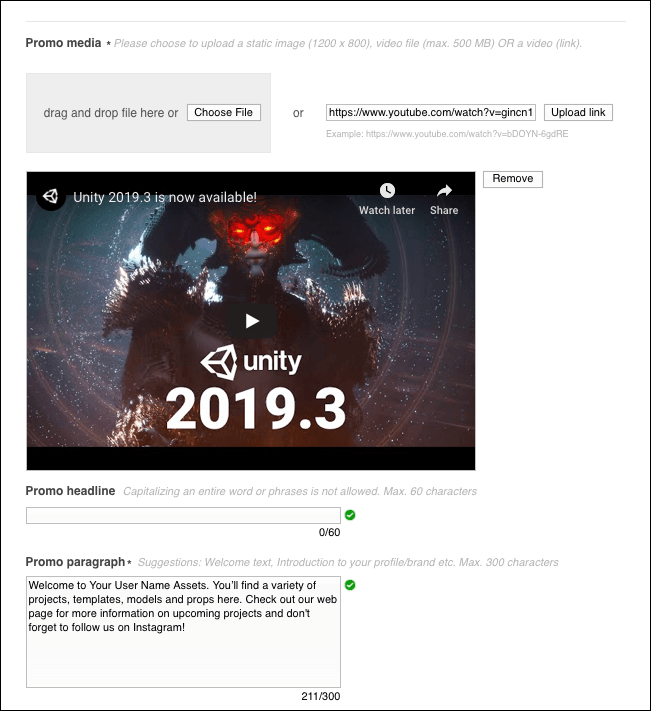
| 項目 | 説明 |
|---|---|
| Promo media | 画像や動画ファイル、リンクをアップロードして、Publisher Account ページで使用し、顧客にパッケージを検索してもらうことができます。このページは、閲覧者が最初に目にするものであり、自分のブランド、作品、そして自分自身をユーザーに紹介するものです。 ファイルを追加するには、Choose File ボタンをクリックして、ドラッグ&ドロップするか、コンピューターから選択します。 リンクを追加するには、URLを入力して、Upload link ボタンをクリックします。 |
| Promo headline | アセットやブランドを短い文章で説明してください。この見出しを使用して、潜在的な顧客の注意を引き付けます。これは任意の項目です。 |
| Promo paragraph | 作成するアセットの種類を詳しく説明するパラグラフを入力します。このスペースを使用して、自分自身を売り込みます。 |
About
About セクションには、仕事の経験や趣味など、自分に関する情報を加えることができます。この情報は、より個人的なレベルでユーザーとのつながりを作るのに役立ちます。
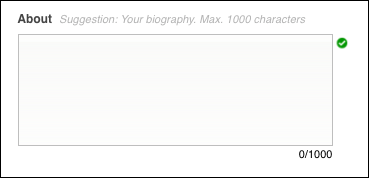
Social Media
Social Media セクションを使用して外部リンクを追加し、ユーザーが作品について情報を得たり、質問したり、コミュニティとつながるなどの追加の方法を提供します。
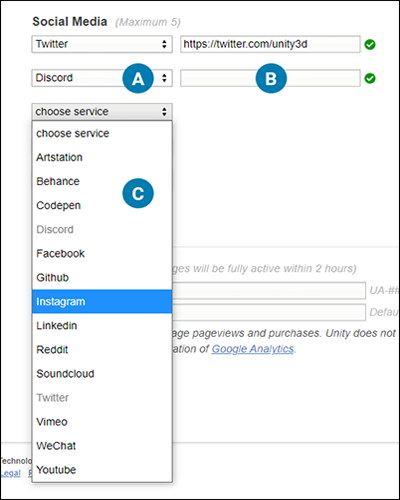
ドロップダウン (A) から、リンクを追加したいソーシャルメディアアウトレット (C) を最大 5 つまで選択します。右側にフィールドが表示され (B)、そのメディアのアカウントに完全な URL を入力します。例えば、YouTube ページに https://www.youtube.com/user/<your_id> のようなリンクを加えられます。
Google Analytics
Google Analytics セクションを使用して、プロダクトとパブリッシャーのページを Google Analytics アカウントに接続し、ページビューと購入を追跡します。Unity は Google Analytics の設定や使用をサポートしていません。詳細は、Google Analytics ウェブサイト を参照してください。
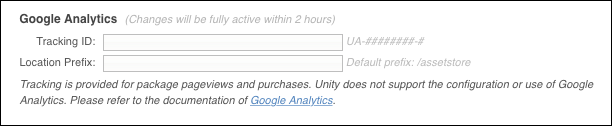
Google Analytics アカウントをパブリッシャーアカウントに接続する方法](AssetStoreAnalytics.html) の詳細については、 アカウントを Google Analytics に接続 を参照してください。